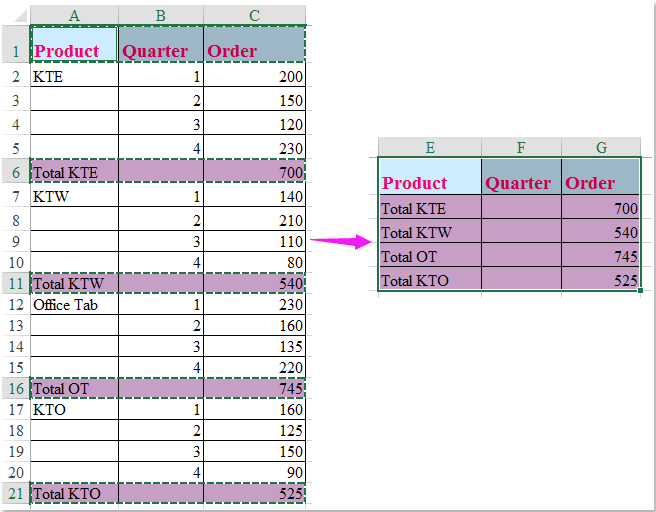Jak vrátit hodnotu buňky každých pět nebo n-tý řádek v aplikaci Excel?
V listu, jak byste se mohli vrátit a vypsat hodnoty z každé pěté nebo n-té buňky, jak ukazuje následující snímek obrazovky, jejich kopírování jeden po druhém bude ztrácet spoustu času. V tomto článku představím několik rychlých triků pro řešení tohoto problému v aplikaci Excel.

Vraťte se a uveďte každou pětou nebo n-tou hodnotu buňky pomocí vzorce
Vraťte se a uveďte každou pětou nebo nou hodnotu buňky, řádek nebo sloupec pomocí Kutools pro Excel
Vraťte se a uveďte každou pětou nebo n-tou hodnotu buňky pomocí vzorce
Chcete-li ze sloupce extrahovat každých pět nebo devátou buňku, můžete použít následující jednoduchý vzorec:
Zadejte tento vzorec: = OFFSET ($ C $ 1, (ROW () - 1) * 5,0) do buňky F1 a potom přetáhněte popisovač výplně dolů do buněk, na které chcete použít tento vzorec, a každých pět hodnot buňky ze sloupce C bylo vráceno ve sloupci F, viz screenshot:
Poznámka: Ve výše uvedeném vzorci, C1 je počáteční buňka sloupce, ze kterého chcete extrahovat každou n-tou hodnotu, číslo 5 je číslo intervalu, můžete je podle potřeby změnit.

Vraťte se a uveďte každou pětou nebo nou hodnotu buňky, řádek nebo sloupec pomocí Kutools pro Excel
Pokud máte Kutools pro Excel, S jeho Vyberte Intervalové řádky a sloupce obslužný program, můžete rychle vybrat každou n-té buňku, řádek nebo sloupec podle potřeby a poté je zkopírovat a vložit kamkoli potřebujete.
| Kutools pro Excel : s více než 300 praktickými doplňky Excel, můžete si je vyzkoušet bez omezení do 30 dnů. |
Po instalaci Kutools pro Excel, postupujte následovně:
1. Vyberte rozsah dat, který chcete vrátit každých 5 řádků, a klikněte Kutools > vybrat > Vyberte Intervalové řádky a sloupce, viz screenshot:
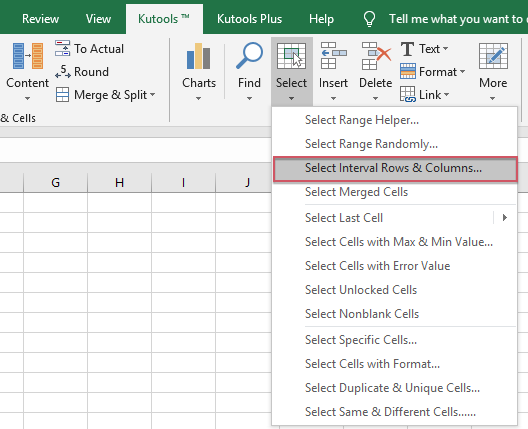
2. Ve vyskočené Vyberte Intervalové řádky a sloupce dialogové okno vyberte Řádky možnost od vybrat a poté zadejte číslo intervalu a číslo řádku, které chcete vybrat Interval a Řádky textová pole samostatně, viz screenshot:
3. Pak klikněte na tlačítko Ok Tlačítko a každých 5 řádků bylo vybráno najednou, pak je prosím zkopírujte a vložte do buňky, kde chcete najít výsledek, viz screenshot:
Stáhněte si zdarma zkušební verzi Kutools pro Excel!
Nejlepší nástroje pro produktivitu v kanceláři
Rozšiřte své dovednosti Excel pomocí Kutools pro Excel a zažijte efektivitu jako nikdy předtím. Kutools for Excel nabízí více než 300 pokročilých funkcí pro zvýšení produktivity a úsporu času. Kliknutím sem získáte funkci, kterou nejvíce potřebujete...

Office Tab přináší do Office rozhraní s kartami a usnadňuje vám práci
- Povolte úpravy a čtení na kartách ve Wordu, Excelu, PowerPointu, Publisher, Access, Visio a Project.
- Otevřete a vytvořte více dokumentů na nových kartách ve stejném okně, nikoli v nových oknech.
- Zvyšuje vaši produktivitu o 50%a snižuje stovky kliknutí myší každý den!